树莓派Pico扩展板RS485使用教程
产品简介
专为Raspberry Pi Pico 设计的一款RS-485通信接口拓展板,板载双通道RS-485接口。
产品特性
- 板载 Raspberry Pi Pico 接口,适用于Raspberry Pi Pico 系列主板
- 双通道设计、每个通道都引出两种接口,方便用户选择
- 板载TVS(瞬态电压抑制管),RS485通讯可有效抑制电路中的浪涌电压和瞬态尖峰电压,防雷防静电
- 提供完善的配套资料手册 (Raspberry Pi Pico C/C++ 和 MicroPython 等示例程序)
产品参数
- RS-485收发器:SP3485
- 通信速率:300-500000bps
- 工作电压:3.3V
- 产品尺寸:52.5mm×21mm
引脚分布

硬件连接
连接Pico的时候,请注意对应方向不要接反。可以观察模块上有USB丝印的一端与Pico的USB接口一端来判断方向(也可以根据模块上的排母的引脚标号与Pico的引脚标号判断)
您可以对照以下表格连线。
| RS485 | Pico | 功能 |
| VCC | VSYS | 电源输入 |
| GND | GND | 电源地 |
| TX_CH0 | GP0 | UART 发送引脚 |
| RX_CH0 | GP1 | UART 接收引脚 |
| TX_CH1 | GP4 | UART 发送引脚 |
| RX_CH1 | GP5 | UART 接收引脚 |
直连

环境搭建
正在整理
请参照树莓派官方网站的Pico专题:https://www.raspberrypi.org/documentation/pico/getting-started/
程序下载
打开树莓派终端,执行:
- sudo apt-get install p7zip-full
- cd ~
- sudo wget https://www.waveshare.net/w/upload/9/94/Pico_2CH_RS485.7z
- 7z x Pico_2CH_RS485.7z -o./Pico_2CH_RS485
- cd ~/Pico_2CH_RS485
- cd c/build/
例程使用
C部分
- 以下教程为在树莓派上操作,但由于cmake的多平台、可移植的特点,在PC上也是能成功编译,但操作略有不同,需要您自行判断。
进行编译,请确保在c目录:
- cd ~/Pico_2CH_RS485/c/
创建并进入build目录,并添加SDK: 其中 ../../pico-sdk 是你的SDK的目录。 我们示例程序中是有build的,直接进入即可
- cd build
- export PICO_SDK_PATH=../../pico-sdk
- (注意:务必写对你自己的SDK所在路径)
执行cmake自动生成Makefile文件
- cmake ..
执行make生成可执行文件,第一次编译时间比较久
- make -j9
编译完成,会生成uf2文件。 按住Pico板上的按键,将pico通过Micro USB线接到树莓派的USB接口,然后松开按键。接入之后,树莓派会自动识别到一个可移动盘(RPI-RP2),将对应文件夹下的main.uf2 文件复制到识别的可移动盘(RPI-RP2)中即可。
- cp main.uf2 /media/pi/RPI-RP2/
Python部分
windows环境下的使用
- 1.按住Pico板上的BOOTSET按键,将pico通过Micro USB线接到电脑的USB接口,待电脑识别出一个可移动硬盘(RPI-RP2)后,松开按键。
- 2.将python目录中rp2-pico-20210418-v1.15.uf2 文件复制到识别的可移动盘(RPI-RP2)中
- 3.打开Thonny IDE(注意:要使用最新版本的Thonny,否则是没有Pico的支持包的,当前Windows下的最新版本为v3.3.3)
- 4.点击工具->设置->解释器,如图所示选择Pico及对应的端口
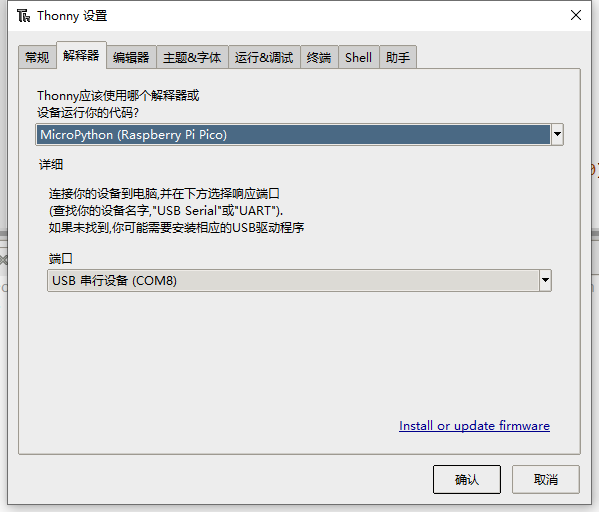
- 5.文件->打开->对应的 .py 文件,点击运行即可,如下图所示:
树莓派环境下的使用
- 1.刷固件的过程与Windows上一样,你可以选择在PC或者树莓派上将rp2-pico-20210418-v1.15.uf2 文件拷入pico中。
- 2.在树莓派山打开Thonny IDE (点击树莓logo -> Programming -> Thonny Python IDE ),你可以在Help->About Thonny查看版本信息
以确保你的版本是有Pico支持包的,同样你可以点击Tools -> Options... -> Interpreter选择MicroPython(Raspberry Pi Pico 和ttyACM0端口
如图所示: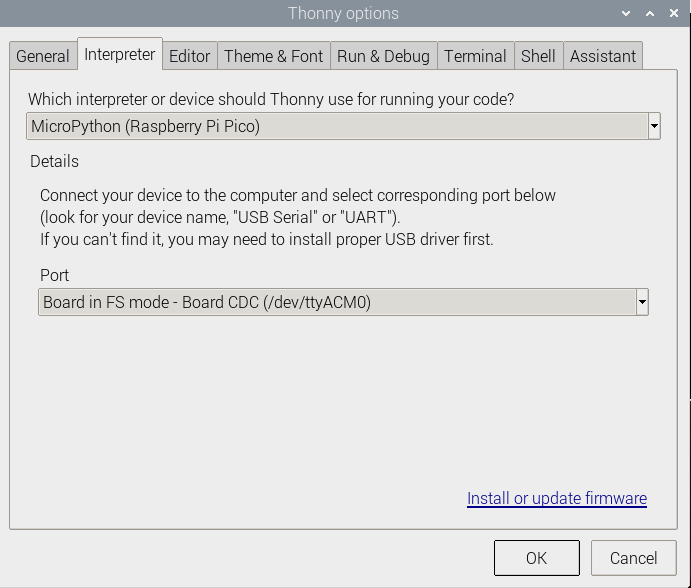
如果你当前的Thonny版本没有pico支持包,输入以下指令来更新Thonny IDE
- sudo apt upgrade thonny
3.点击File->Open...->python/对应的 .py 文件,运行脚本即可
测试程序功能简介
能够实现自收发功能。





